この記事では、PowerPointファイルにパスワードを設定・解除する方法を、実際の画面を使いながらわかりやすく解説します。
「社外秘の企画書を共有フォルダーに置くのが不安…」
「上司の最終チェックが終わるまで、提案資料を誰にも編集させたくない…」
PowerPointのパスワード保護を使えば、ファイルを開く段階でロックすることも、閲覧のみ許可して編集を禁止することも自由に選べます。
この記事では、読み取りパスワードと書き込みパスワードの違いと使い分け、さらに設定・解除の具体的手順をわかりやすく紹介します。
プレゼン資料の情報漏えいや編集ミスを防ぎたい方は、ぜひ参考にしてください。
「読み取りパスワード」と「書き込みパスワード」|Word、Excel、PowerPoint共通
PowerPointでは、ファイル単位で以下の2つのパスワードを設定できます。
- 読み取りパスワード(ファイルを開く制限)
このパスワードを知らないとファイル自体を開けません。強力な暗号化が施されており、忘れると復元できないため、取り扱いに注意が必要です。 - 書き込みパスワード(編集を制限)
ファイルは誰でも開けますが、編集・保存するにはこのパスワードの入力が必要になります。入力しなければ「読み取り専用」で開かれます。
詳しくはこちらで解説しているのでぜひご覧ください。
PowerPointファイルにパスワードを設定・解除する方法
それではここから、PowerPointプレゼンテーションにパスワードを設定する方法と、設定済みのパスワードを解除する方法を順番に説明します。
どちらの操作も「名前を付けて保存」画面を経由するのがポイントです。
まずは、PowerPointファイルにパスワードをかける手順を見ていきましょう。
PowerPointファイルにパスワードを設定する方法
PowerPoint プレゼンテーションにパスワードを設定する手順は、次のとおりです。
- 左上の「ファイル」タブを開き、「名前を付けて保存」→「参照」を選んで保存先フォルダーを指定
- 表示された画面右下の「ツール」から「全般オプション」をクリック
- 開いたウィンドウで「読み取りパスワード」または「書き込みパスワード」(必要なら両方)を入力して「OK」
- 「パスワードの確認」が表示されたら、同じパスワードを再入力して「OK」
- 最後に「保存」 をクリックしてプレゼンテーションを保存
それでは、PowerPoint でパスワードを設定する具体的な操作を、実際の画面を使いながらわかりやすく解説していきます。
パスワードを設定したいPowerPointファイルを開き、左上の「ファイル」タブをクリック
パスワードを設定したいPowerPointファイルを開き、左上の「ファイル」タブをクリックしてください。
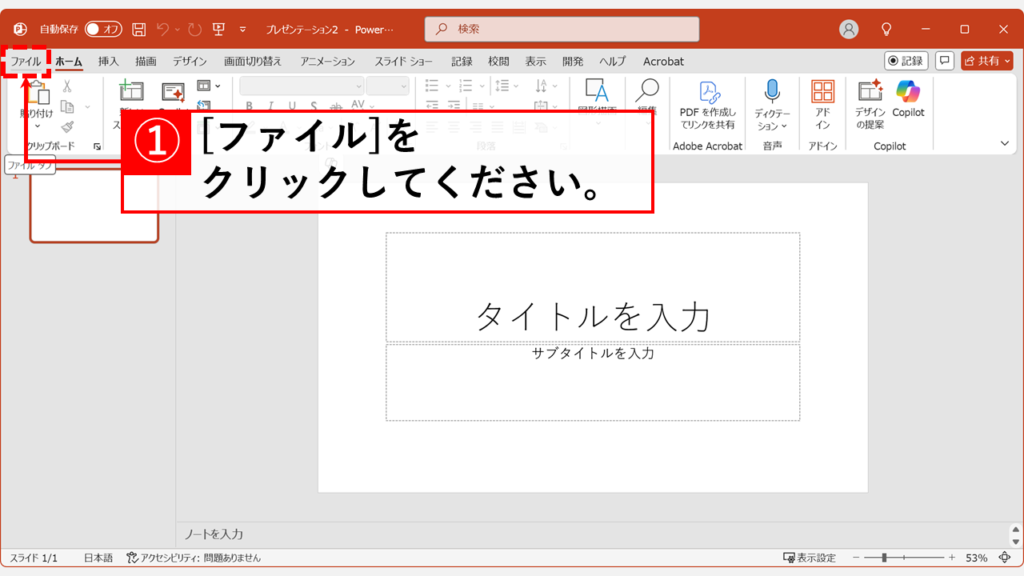
「名前を付けて保存」をクリック
「ファイル」をクリックすると、PowerPointのホーム画面(情報画面)が開きます。
左側のメニューにある「名前を付けて保存」をクリックしてください。
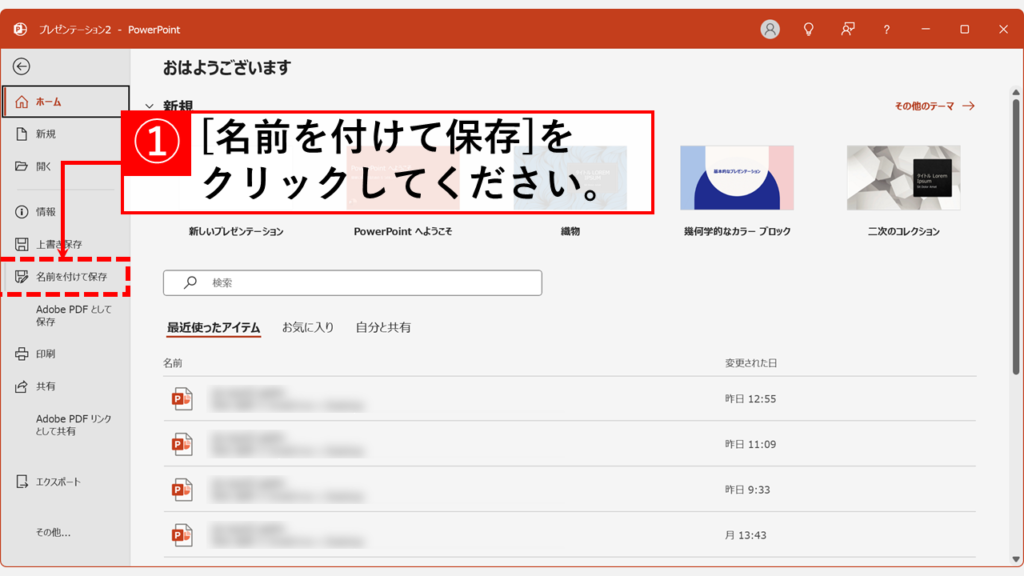
「参照」をクリック
「名前を付けて保存」をクリックすると保存先を選択する画面が開きます。
「参照」をクリックしてください。
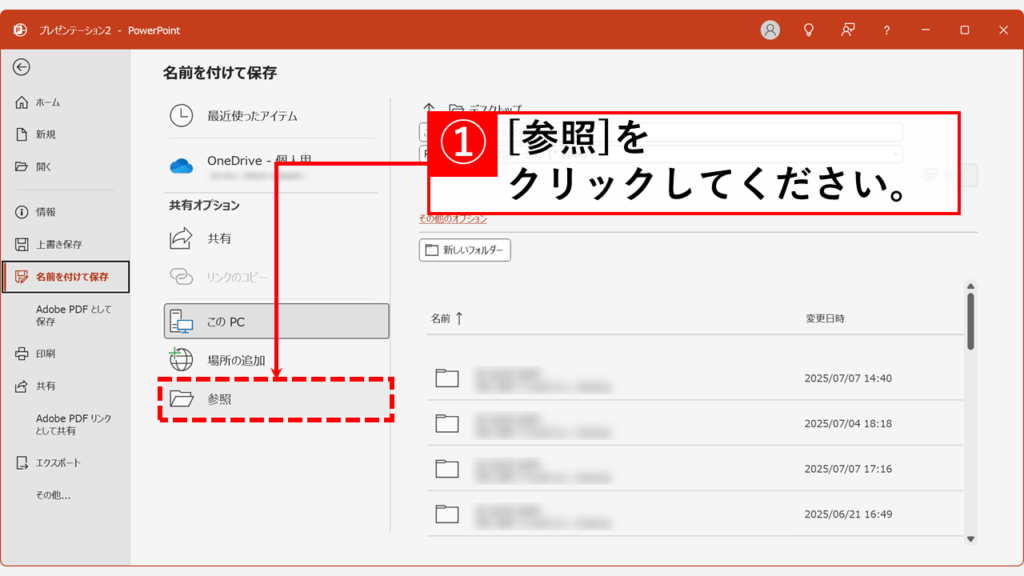
「ツール(L)」→「全般オプション(G)」をクリック
「参照」をクリックすると、ファイルの保存先を選択するウィンドウが立ち上がります。
画面右下にある「ツール(L)」 をクリックすると、下方向にメニューが表示されます。
その中にある「全般オプション(G)」 をクリックしてください。
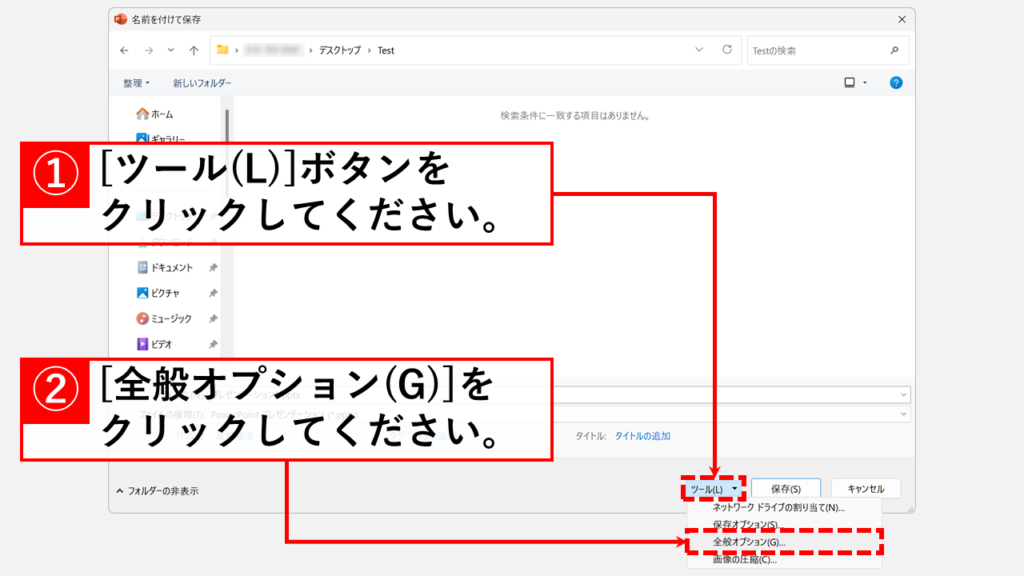
「読み取りパスワード」または「書き込みパスワード」またはその両方を入力して「OK」ボタンをクリック
「全般オプション(G)」をクリックすると、パスワードを設定するためのウィンドウが表示されます。
ここに、「読み取りパスワード」(ファイルを開くときに必要)や 「書き込みパスワード」(編集時に必要)を入力することで、PowerPointファイルにパスワード保護をかけることができます。
※2つのパスワードは、同じでも異なっていても問題ありません。
「123456789」や「パスワード」といったよく使われているパスワードはおすすめできません。
パスワードの入力が完了したら、右下の「OK」ボタンをクリックしてください。
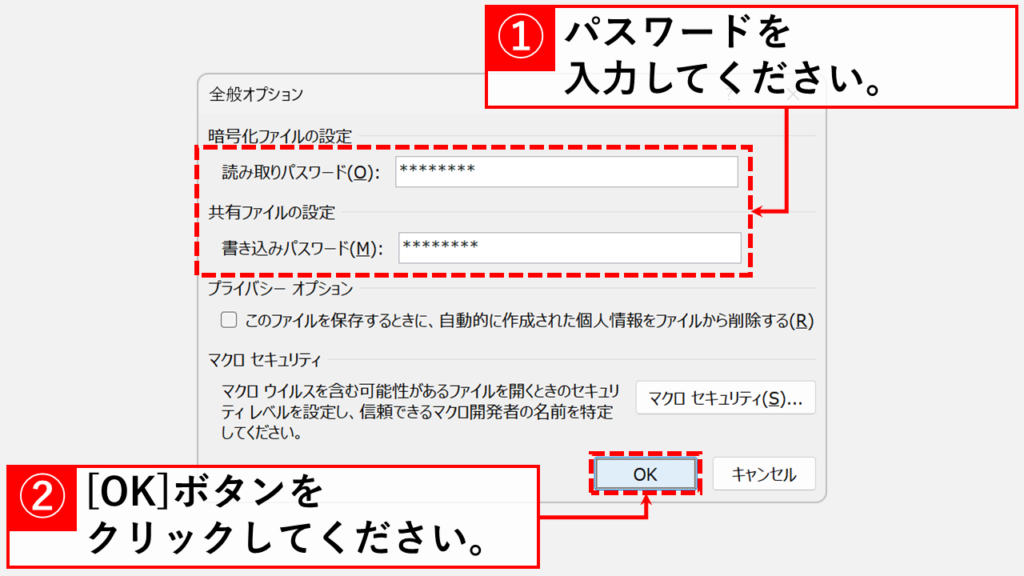
確認用パスワードを入力して右下の「OK」ボタンをクリック
「全般オプション」でパスワードを設定して「OK」ボタンをクリックすると、確認のためにもう一度同じパスワードを入力する画面が開きます。
設定した「読み取りパスワード」または「書き込みパスワード」 を、それぞれ正しく再入力してください。
すべての入力が終わったら、右下の「OK」ボタンをクリックしてください。

「保存(S)」ボタン をクリックしてファイルを保存
パスワードの確認が完了して「OK」ボタンをクリックすると、「名前を付けて保存」ウィンドウに戻ります。
ここでファイル名を必要に応じて変更し、「保存(S)」ボタンをクリックしてください。
※この操作を行わないと、設定したパスワードは反映されません。
以上で、PowerPointファイルへのパスワード設定が完了し、しっかりと保護された状態になります。
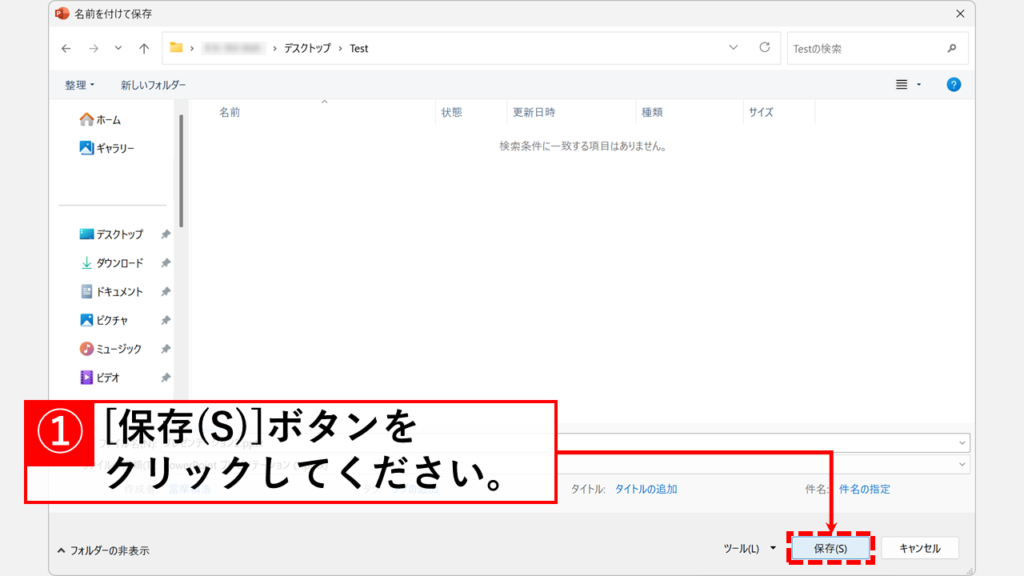
PowerPointファイルのパスワードを解除する方法
PowerPointプレゼンテーションのパスワードを解除(削除)する手順は、次のとおりです。
- 左上の「ファイル」タブを開き、「名前を付けて保存」→「参照」をクリック
- ダイアログ右下の「ツール」から「全般オプション」を選択
- 表示されたウィンドウで、設定済みの 「読み取りパスワード」 や 「書き込みパスワード」(どちらか一方または両方)を削除し「OK」をクリック
- 最後に「保存」をクリックしてプレゼンテーションを上書き保存
ここからは、PowerPointファイルに設定したパスワードを解除する具体的な操作手順を、実際の画面を使いながらわかりやすく解説していきます。
パスワードを設定したいPowerPointファイルを開き、左上の「ファイル」タブをクリック
パスワードを設定したいPowerPointファイルを開き、左上の「ファイル」タブをクリックしてください。
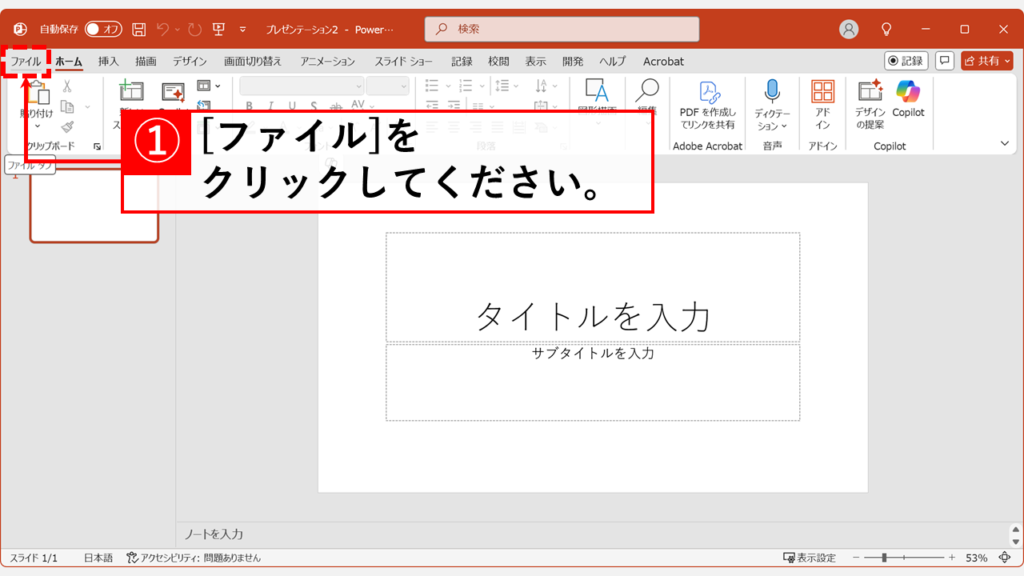
「名前を付けて保存」をクリック
「ファイル」をクリックすると、PowerPointのホーム画面(情報画面)が開きます。
左側のメニューにある「名前を付けて保存」をクリックしてください。
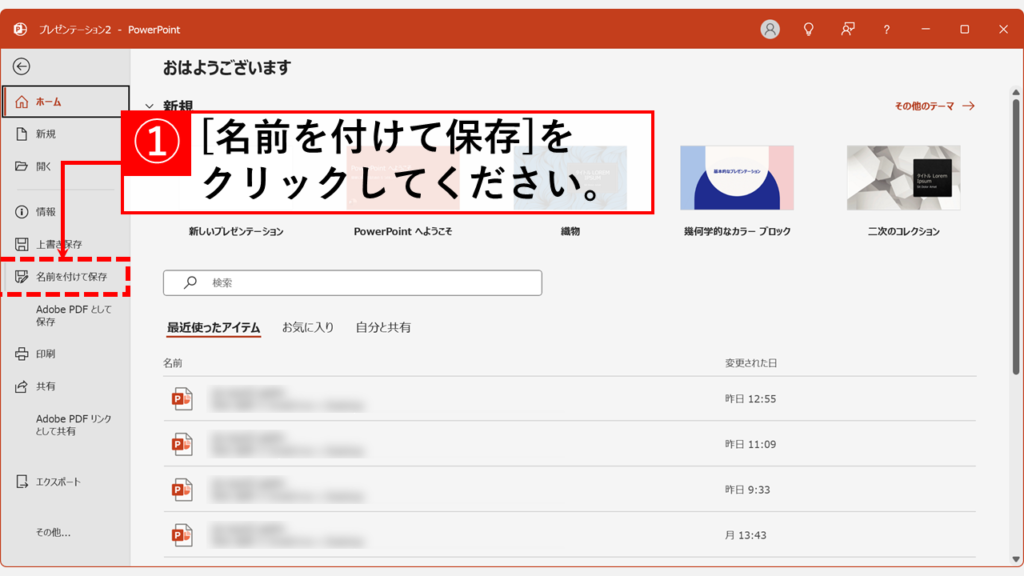
「参照」をクリック
「名前を付けて保存」をクリックすると保存先を選択する画面が開きます。
「参照」をクリックしてください。
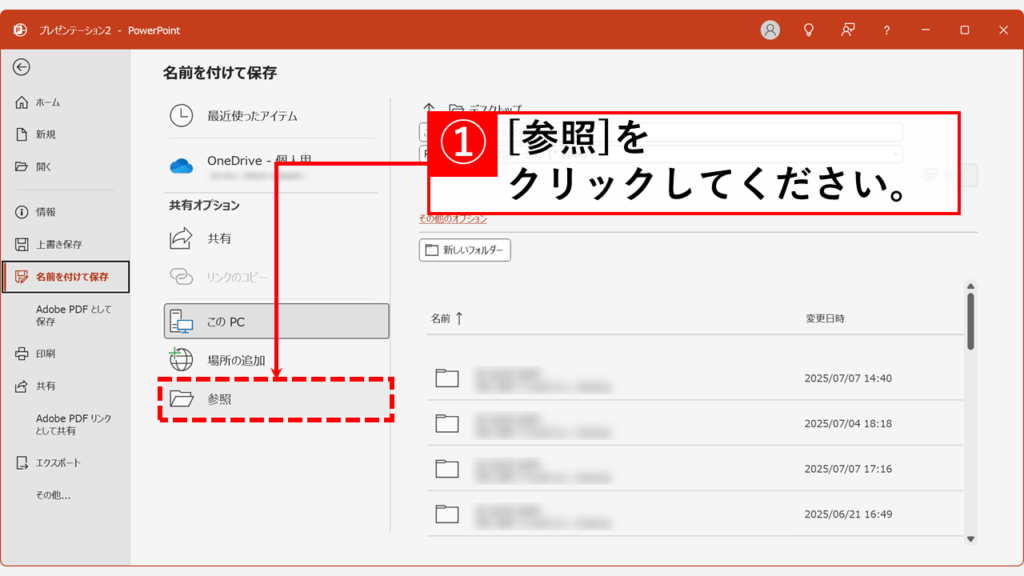
「ツール(L)」→「全般オプション(G)」をクリック
「参照」をクリックすると、ファイルの保存先を選択するウィンドウが立ち上がります。
画面右下にある「ツール(L)」 をクリックすると、下方向にメニューが表示されます。
その中にある「全般オプション(G)」 をクリックしてください。
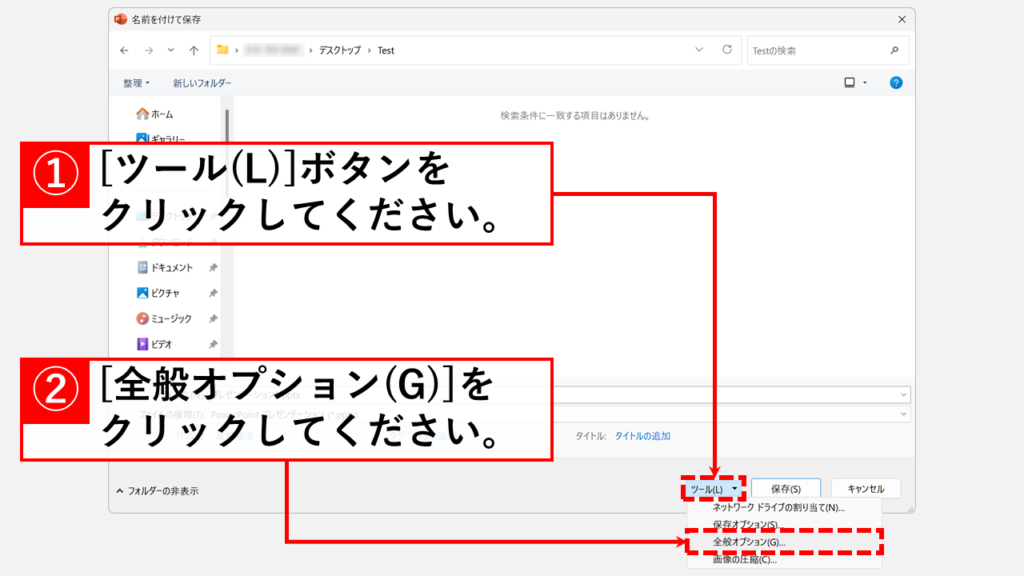
「読み取りパスワード」または「書き込みパスワード」またはその両方を削除して「OK」ボタンをクリック
「全般オプション(G)」をクリックすると、パスワードを設定するためのウィンドウが表示されます。
ここには、すでに設定されている場合、「読み取りパスワード」(PowerPointファイルを開くときに必要)や「書き込みパスワード」(編集時に必要)が「****」(アスタリスク)で表示されています。
パスワードを削除するには、該当する欄の「****」を削除してください。
パスワードの削除が完了したら、右下の「OK」ボタンをクリックしてください。
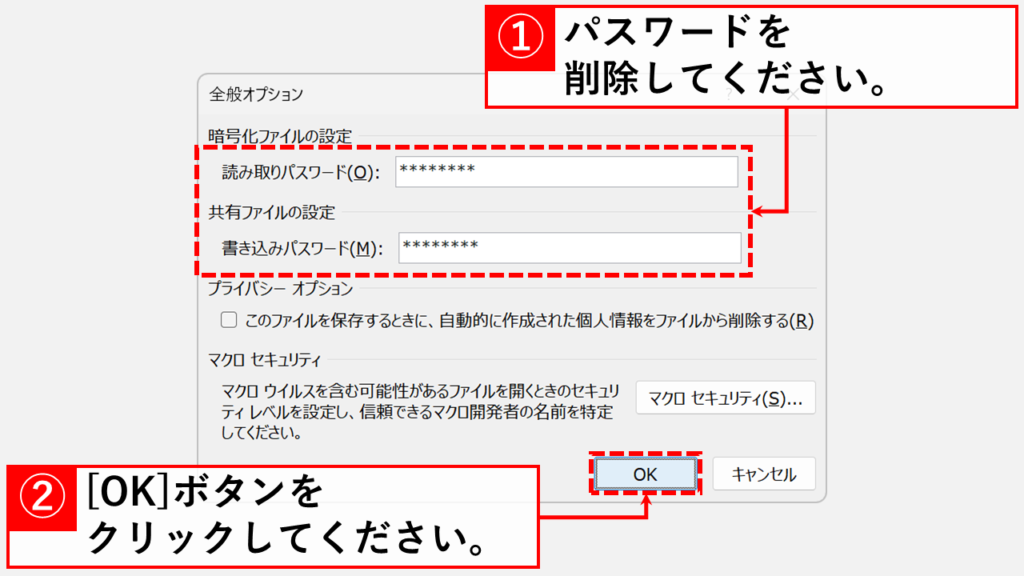
「保存(S)」ボタン をクリックしてファイルを保存
パスワードの削除が完了して「OK」ボタンをクリックすると、「名前を付けて保存」ウィンドウに戻ります。
ここで必要に応じてファイル名を変更し、「保存(S)」ボタンをクリックしてください。
この操作を行わないと、設定したパスワードの解除(削除)は反映されません。
以上で、PowerPointファイルのパスワード設定が完了し、しっかりと保護された状態になります。
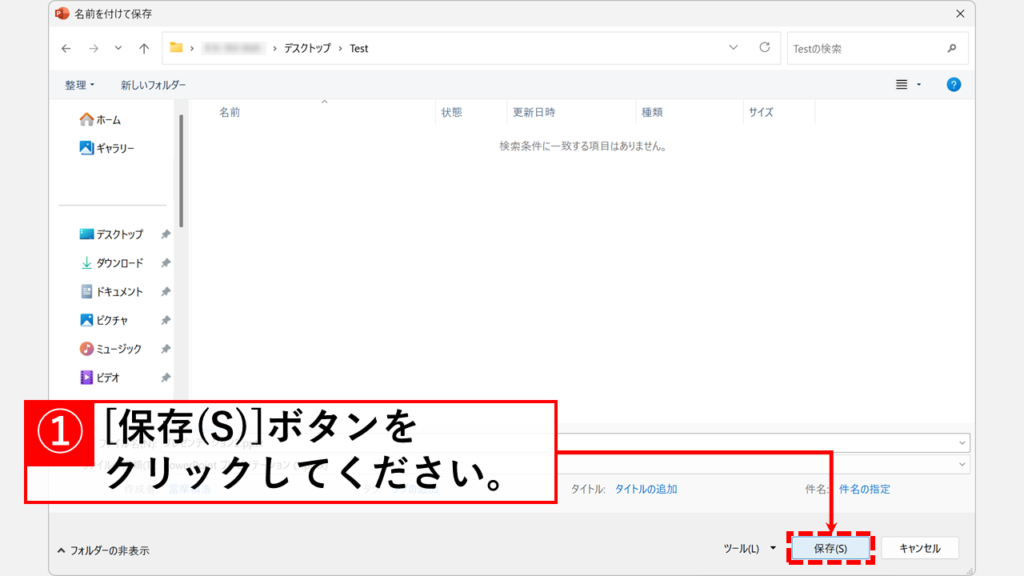
PowerPointのパスワード設定・解除に関するよくある質問
PowerPointのパスワード設定・解除に関するよくある質問と答えをまとめました。
最後までご覧いただき、ありがとうございました。
記事の内容は独自検証に基づくものであり、MicrosoftやAdobeなど各ベンダーの公式見解ではありません。
環境によって結果が異なる場合がありますので、参考のうえご利用ください。
誤りのご指摘・追記のご要望・記事のご感想は、記事のコメント欄またはこちらのお問い合わせフォームからお寄せください。個人の方向けには、トラブルの切り分けや設定アドバイスも実施します。
※Microsoft、Windows、Adobe、Acrobat、Creative Cloud、Google Chromeほか記載の製品名・サービス名は各社の商標または登録商標です。

する方法-300x169.png)
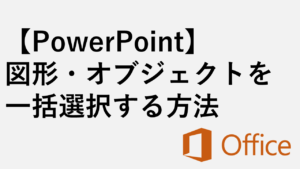

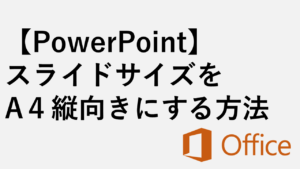

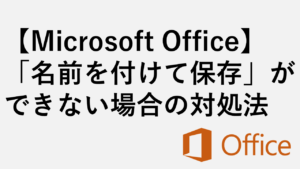
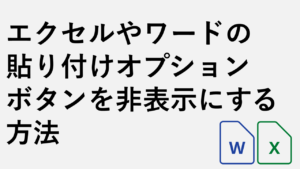
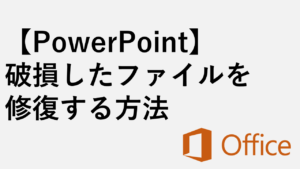
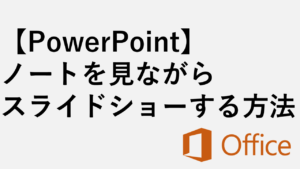
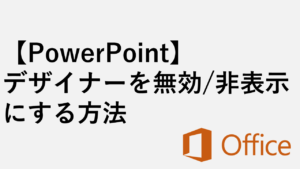
コメント